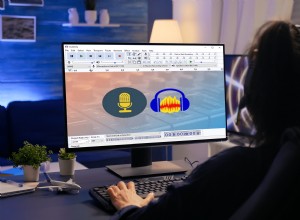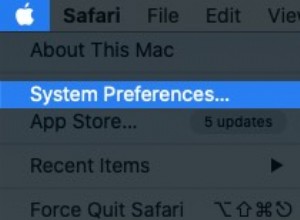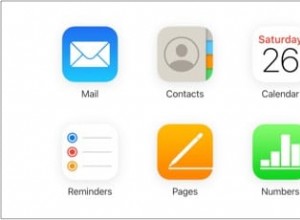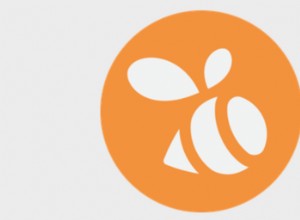من بين جميع الشاشات التي ننظر إليها على جهاز iPhone الخاص بنا ، فإن أكثر ما نراه على الأرجح هو شاشة القفل. هذه هي الشاشة الأولى التي تراها عند تشغيل هاتفك في الصباح أو عند استلامه للتحقق من شيء ما. بالإضافة إلى إبقائك على اطلاع بالأخبار والإشعارات وأشياء أخرى ، توجد شاشة القفل لإبعاد الأشخاص عن جهازك والحفاظ على حماية معلوماتك وتطبيقاتك وبياناتك. يمكن أن تمنحك شاشة القفل وصولاً أسرع إلى أشياء مثل الكاميرا والمزيد.

نظرًا لأن معظم الأشخاص يقضون وقتًا طويلاً في النظر إلى شاشة القفل الخاصة بهم والتفاعل معها ، فمن المنطقي أن ترغب في تخصيص هذه الشاشة بالطريقة التي تريدها بالضبط. يمكنك تغيير أنواع وأنواع الإشعارات التي تتلقاها ، ويمكنك تغيير اختصارات شاشة التأمين والأدوات والمزيد.
في حين أن هناك بعض الأشياء التي يمكنك القيام بها من أجل تغيير و / أو تخصيص شاشة القفل الخاصة بك كما هو مذكور في الفقرة الأخيرة ، فإن هذه المقالة ستكون بشكل أساسي حول كيفية تغيير صورة / خلفية شاشة تطبيقك. يمكن أن يشعر الأشخاص بالملل من النظر إلى نفس الصورة / الخلفية القديمة على شاشة القفل الخاصة بهم يومًا بعد يوم ، وبالتالي قد يكون الوقت قد حان للتغيير. لحسن الحظ ، فإن عملية تغيير خلفية شاشة القفل الخاصة بك بسيطة للغاية ويمكن إجراؤها في ثوانٍ معدودة بمجرد أن تعرف المكان الذي تبحث فيه وماذا تفعل.
لذلك دون أي مزيد من اللغط ، دعنا نلقي نظرة على الخطوات التي يمكنك اتخاذها لتغيير شاشة القفل على جهاز iPhone 6S أو أي جهاز Apple iPhone آخر.
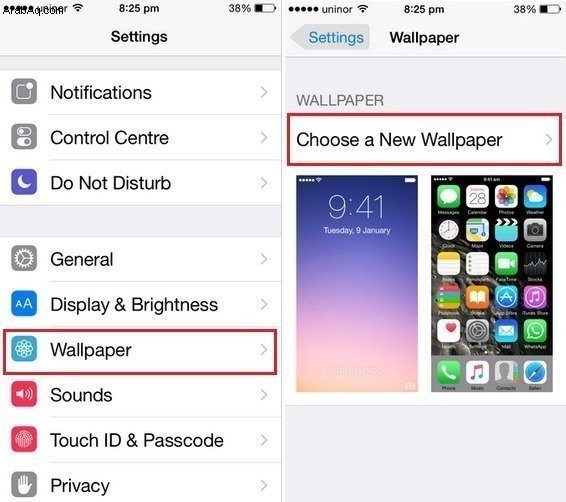
كيفية تغيير قفل الشاشة في iPhone 6S
الخطوة الأولى: أول شيء عليك فعله هو التوجه إلى تطبيق "الإعدادات" على جهازك والنقر عليه.
الخطوة الثانية: اضغط على خلفية ثم اختر خلفية جديدة.
الخطوة الثالثة: من هناك ، تريد معرفة المكان الذي تريد أن تأتي منه ورق الحائط الجديد. هناك عدد قليل من الخيارات المختلفة. ديناميكي يستجيب لحركة جهازك ، الصور الثابتة هي مجرد معرض للصور من Apple ، Live هي الصور التي سيتم تحريكها عند اللمس ثلاثي الأبعاد. بالطبع ، يمكنك أيضًا استخدام الصور التي قمت بحفظها في مكتبة.
الخطوة الرابعة: بمجرد العثور على الصورة التي تريد استخدامها ، يمكنك النقر عليها. ستتمكن بعد ذلك من تحريكها وتوسيع نطاقها إلى الحجم والموضع المطلوبين.
الخطوة الخامسة: بمجرد الانتهاء من ذلك ، يمكنك الضغط على Set وسيقوم بتعيين الخلفية. يمكنك أيضًا تحديد ما إذا كنت تريد استخدام نفس الصورة على شاشتك الرئيسية أو يمكنك بالطبع اختيار صورة مختلفة! يمكن تنفيذ هذه الخطوات عدة مرات كما تريد وبمجرد أن تتعطل ، يجب ألا يستغرق تغيير خلفية شاشة القفل أكثر من بضع ثوانٍ.
إذا اتبعت هذه الخطوات بدقة ، فيجب أن يكون لديك الآن شاشة قفل جديدة تمامًا. يمكنك استخدام نفس هذه الخطوات لتغيير شاشتك الرئيسية أيضًا!